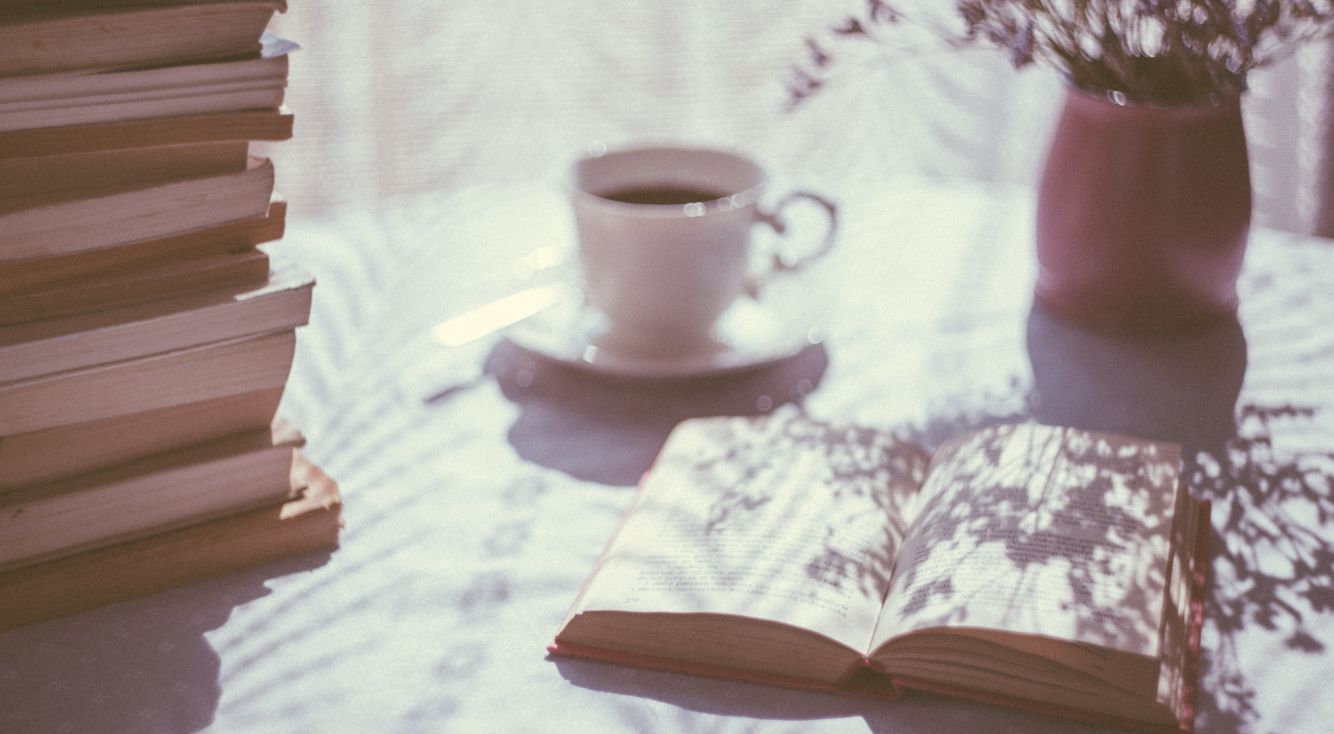
【iPhone】自分そっくりなキャラクターが作れる「ミー文字」の作り方を解説!
iPhoneやiPadで、自分そっくりのキャラクターを作れる「ミー文字」。
今回は、ミー文字の作り方についてご紹介します。
iPhoneやiPadを持っているのに、ミー文字を使っていないのはもったいないですよ♪
Contents[OPEN]
「ミー文字」とは?
「ミー文字ってなに?」という方に向けて、まずは実際に作ってみたミー文字を見ていただきましょう!
機能はアニ文字と同じですが、目や髪型などのパーツを選んで、自分そっくりなキャラクターを作れるところが大きなポイントです。
ミー文字の作り方
iPhoneの画面を基に、ミー文字の作り方と使い方をチェックしていきましょう。
iPhoneのホーム画面から「メッセージ」アプリを選択してください。

送信相手を選択したら、画面下にある「ミー文字」のアイコンをタップします。
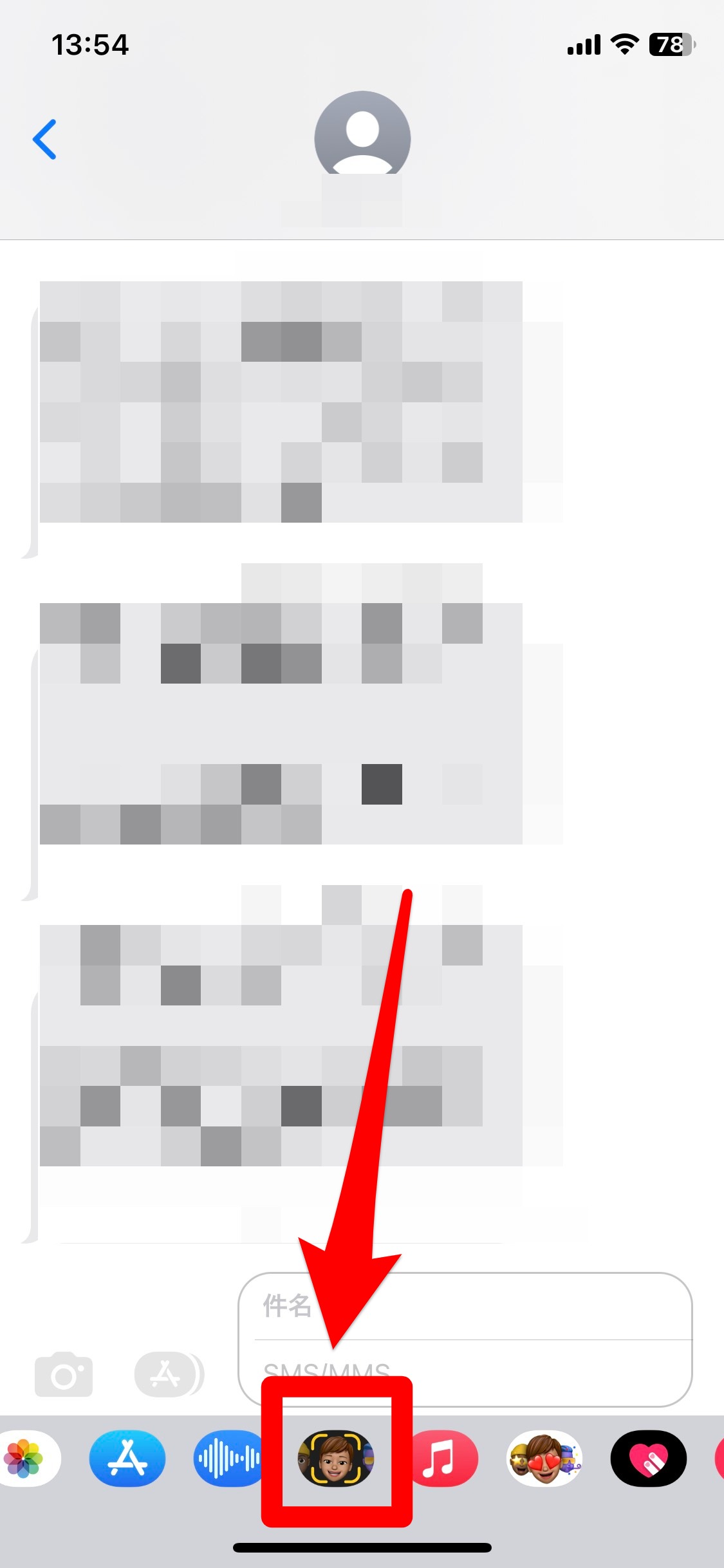
「新しいミー文字(+)」を選択します。
「+」が書かれていれば、どちらの画面でもミー文字は作成可能です。

ここから、ミー文字の作成開始です。
まずは、肌の色を選択します。
青や赤、紫なども用意されているのでアニメキャラクターの再現もできるかも?

髪型や髪色も選択可能です!
細かい色味も調整できるので、自分に似たキャラクターも忠実に作れそうです。

「顔の形」で年齢も自由自在♪

目の形、唇の形はもちろん色も好きなように選んでいきましょう。

ヒゲの種類も豊富です。
試しにこのヒゲをつけてみたら、モサモサになりました(笑)

耳の大きさも選べて、アクセサリー類も付けることができます。

こんなミー文字も作ってみました(笑)
最後に、画面右上の「完了」をタップすれば、オリジナルのミー文字が完成です。
作ったミー文字は「ミー文字」アイコンをタップすれば、いつでも使うことができますよ♪
ミー文字はAndroidにも送れるの?対応機種は?
最後に、ミー文字を使うときの気になる疑問を解決しておきましょう!
ミー文字に対応しているiPhoneは?
「Face ID」対応のiPhoneやiPadならミー文字を使うことができます。
また、ミー文字を送られる側の端末に表示制限はありません(動画として受信される場合があります)。
Androidには対応しているの?
Android端末にも送れるのかな?と思い、Android端末にショートメールで送信したところ、送れませんでした。
しかし、メールで送ってみると受信されました。

また、表示もされました。

送信相手がAndroid端末場合は、メールで送りましょう。